cad2010安装好了打开闪退怎么办 打开2010版cad闪退解决办法
更新时间:2023-09-28 10:38:27作者:runxin
2010版cad是一款比较简洁实用的计算机辅助绘制设计软件,很多用户工作时也都需要用到这款工具,功能十分强大,然而有些新手用户在电脑安装完cad2010软件之后,启动时却总是会出现闪退的情况,对此cad2010安装好了打开闪退怎么办呢?这里小编就来教大家打开2010版cad闪退解决办法。
具体方法:
1.首先第一步按下【win+R】快捷键打开【运行】窗口,根据下图所示,在方框中输入【regedit】并点击【确定】选项。
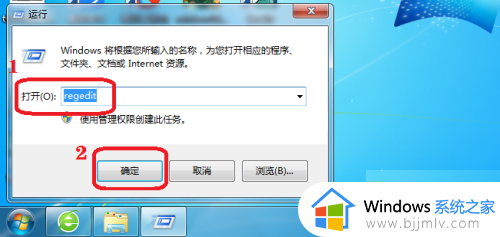
2.打开【注册表编辑器】窗口后,根据下图箭头所指,点击【HKEY_CLASSES_ROOT】文件夹。
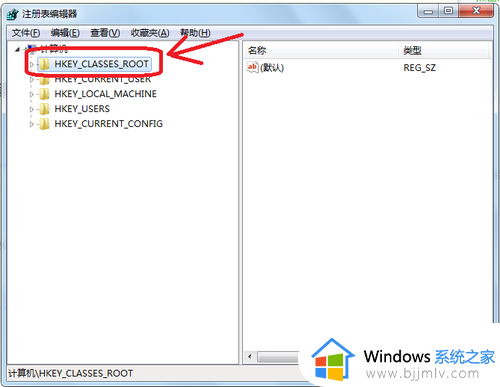
3.在下拉列表中,根据下图箭头所指,找到并点击【Install】文件夹。
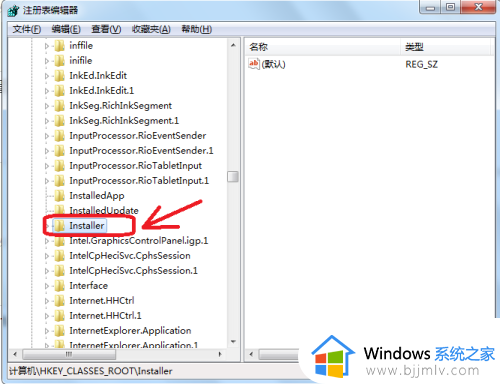
4.根据下图箭头所指,找到并点击【Products】文件夹。
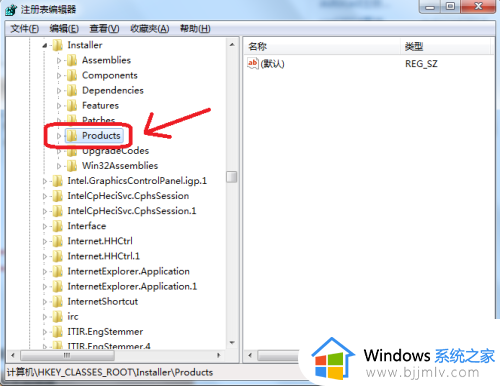
5. 最后根据下图箭头所指,找到并删除【7D2xxxx】文件夹,接着重新打开CAD即可。
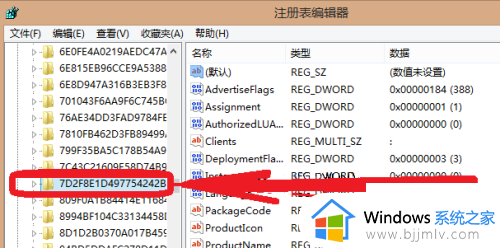
本文就是小编给大家讲解的打开2010版cad闪退解决办法了,如果你电脑有出现类似的情况,那么就可以根据小编的操作来进行解决,非常的简单快速,一步到位。
cad2010安装好了打开闪退怎么办 打开2010版cad闪退解决办法相关教程
- cad2014安装完后打开闪退怎么办 cad2014安装完成后老是闪退解决方法
- edge浏览器闪退解决方法 edge浏览器打开后闪退怎么办
- 新版edge打开闪退怎么办 电脑edge浏览器闪退解决方法
- cad2010闪退怎么解决 cad2010打开的时候屏幕一闪就结束了的解决教程
- ai闪退是什么原因 ai打开就闪退的解决方法
- 饥荒开始游戏就闪退怎么办 steam饥荒闪退解决办法
- 守望先锋闪退回桌面怎么办 守望先锋打开闪退修复方法
- 尼尔机械纪元闪退怎么办 尼尔机械纪元闪退解决办法
- csgo加载地图时闪退解决办法 csgo游戏加载地图闪退怎么办
- 怪物猎人世界闪退怎么办 怪物猎人世界闪退解决办法
- 惠普新电脑只有c盘没有d盘怎么办 惠普电脑只有一个C盘,如何分D盘
- 惠普电脑无法启动windows怎么办?惠普电脑无法启动系统如何 处理
- host在哪个文件夹里面 电脑hosts文件夹位置介绍
- word目录怎么生成 word目录自动生成步骤
- 惠普键盘win键怎么解锁 惠普键盘win键锁了按什么解锁
- 火绒驱动版本不匹配重启没用怎么办 火绒驱动版本不匹配重启依旧不匹配如何处理
电脑教程推荐
win10系统推荐